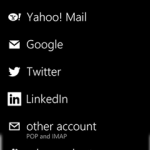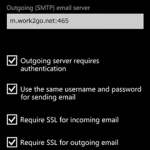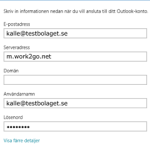Denna guide visar dig hur du lägger upp ett konto för att läsa och skicka e-post i en Windows Phone. Vet du redan hur man gör, klicka på rutan nedanför för kontoinställningar.
Kontoinställningar för e-post
Behöver du mer hjälp än så? Följ då guiden med bilder nedanför.
Användarnamn: din e-postadress
Lösenord: ditt lösenord
Inkommande server: m.work2go.net
IMAP-port: 993 (143 utan SSL)
Säkerhetstyp/autentisering: SSL
Utgående smtp-server: m.work2go.net
Smtp-port: 465 (2525 utan SSL)
Säkerhetstyp/autentisering: SSL
Har du Work2Go Pro? Då kan du även använda din Work2Go kalender och kontakter i din mobil. Följ istället guiden Lägg till konto för e-post, kontakter och kalender…
1. Skapa kontot
- Gå till Inställningar > E-post > Lägg till ett konto > Avancerat.
- Skriv in din e-postadress och lösenord och tryck på Nästa. (OBS! Använd INTE åäö i ditt lösenord.)
- Tryck på Internetbaserad e-post.
Klicka på bilden för att se den fullständigt.
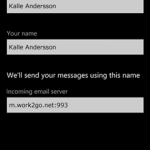 2. Ange kontots inställningar
2. Ange kontots inställningar
- Namn på ditt konto (enbart synligt för dig).
- Skriv det namn du vill att e-post ska skickas ifrån.
- Server för inkommande e-post: m.work2go.net:993
Klicka på bilden för att se den fullständigt.
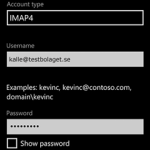 3. Välj kontotyp IMAP
3. Välj kontotyp IMAP
- Fyll i kontotyp IMAP4.
- Användarnamn: din e-postadress (e-postadressen som du använder när du loggar in på ditt konto i en webbläsare).
- Lösenord: ditt lösenord.
Klicka på bilden för att se den fullständigt.
4. Finjustera inställningarna
- Server för utgående e-post (SMTP): m.work2go.net:465
- Sätt en bock vid Servern kräver autentisering.
- Använd samma användarnamn och lösenord som för att skicka.
- Använd SSL för inkommande e-post.
- Använd SSL för utgående e-post.
- Logga in på ditt konto.
Klicka på bilden för att se den fullständigt.
Fungerar det inte?
Testa inloggningsuppgifterna i webbmailen och kontrollera alla inställningar i mobilen.
Läs mer i Kan inte skicka eller ta emot e-post